Директ (Direct) — это внутренний мессенджер в Instagram, позволяющий писать сообщения и отправлять медиафайлы любому из пользователей соц.сети. При этом отправленная и полученная информация в Директе не будет видна в профиле или сторис.
Директ используют для обмена ценной информацией, личных и групповых бесед. С его помощью можно совершать покупки, предлагать товар для продажи, проводить опросы и рассылать рекламу.
- Как зайти в Direct
- На Андроиде
- На Айфоне
- На компьютере
- Как написать кому-то в Direct
- Если есть активный диалог
- Если нет активного диалога
- Как узнать, что отправленное сообщение прочитано
- Как удалить переписку в Директе
- Как отправить исчезающее фото или видео
- Инструкция
- Уточнения
- Автоматический ответ в Direct
- Настройка автоответов в Direct
- Кому необходимы автоответы
- Как использовать Direct для бизнеса
- Рекомендации
- Ограничение на отправку сообщений
- Как настроить уведомления в Директе
- Другие настройки
Как зайти в Direct
Зайти в Директ можно с любого смартфона или с компьютера. Для входа необходимо войти в свой аккаунт Instagram и воспользоваться соответствующей опцией на устройстве.
На Андроиде
Директ на Андроиде представлен двумя разновидностями — «Чаты» и «Комнаты». «Чаты» предназначены для общения двух пользователей, в «Комнатах» есть возможность создания видеосвязи.
Вход:
Войдите в свой аккаунт Instagram. В правом верхнем углу есть значок с изображением молнии в круге — это и есть Директ. Для входа в мессенджер нужно кликнуть на этот значок.
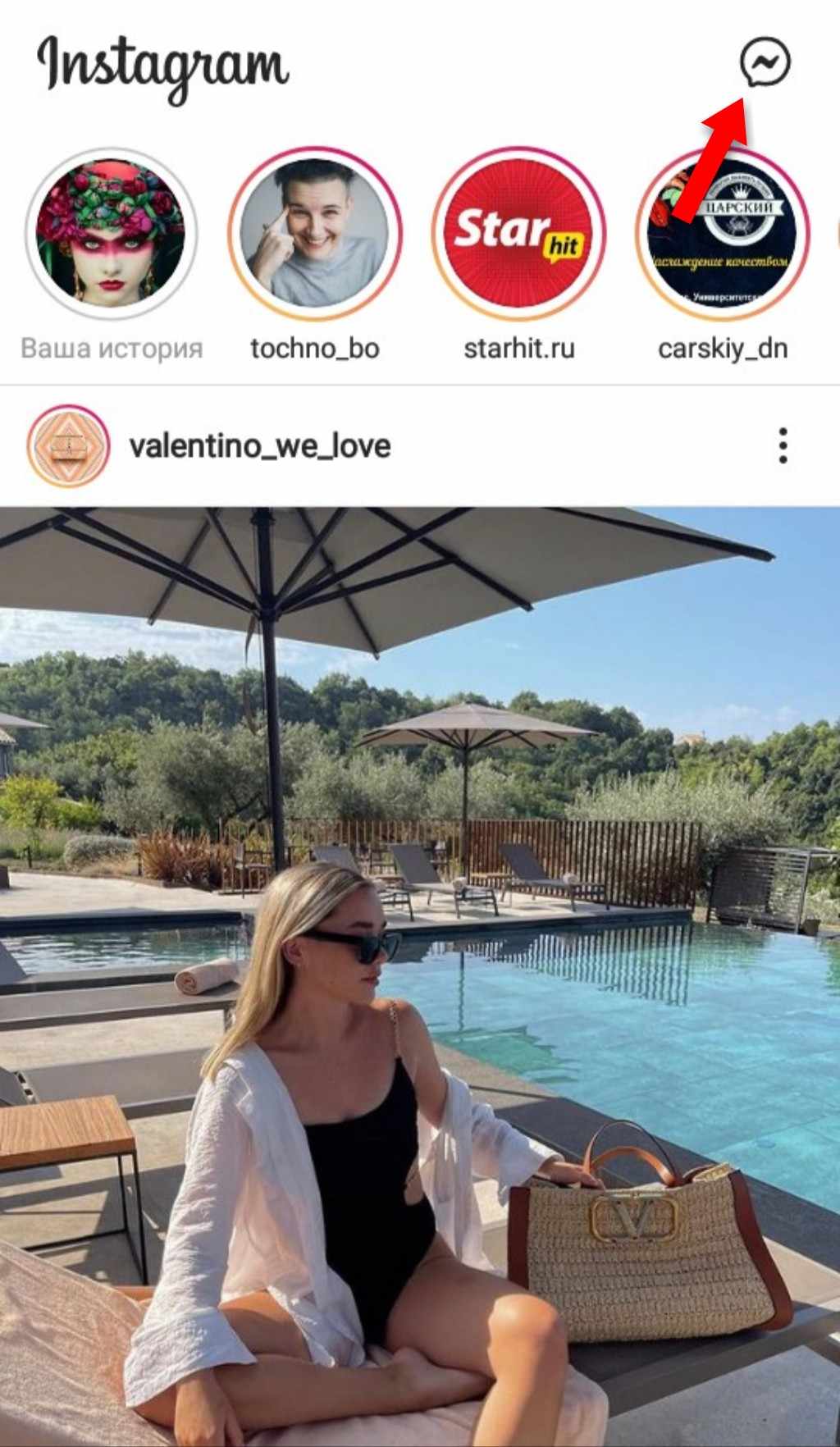
После клика откроется панель с диалогами.
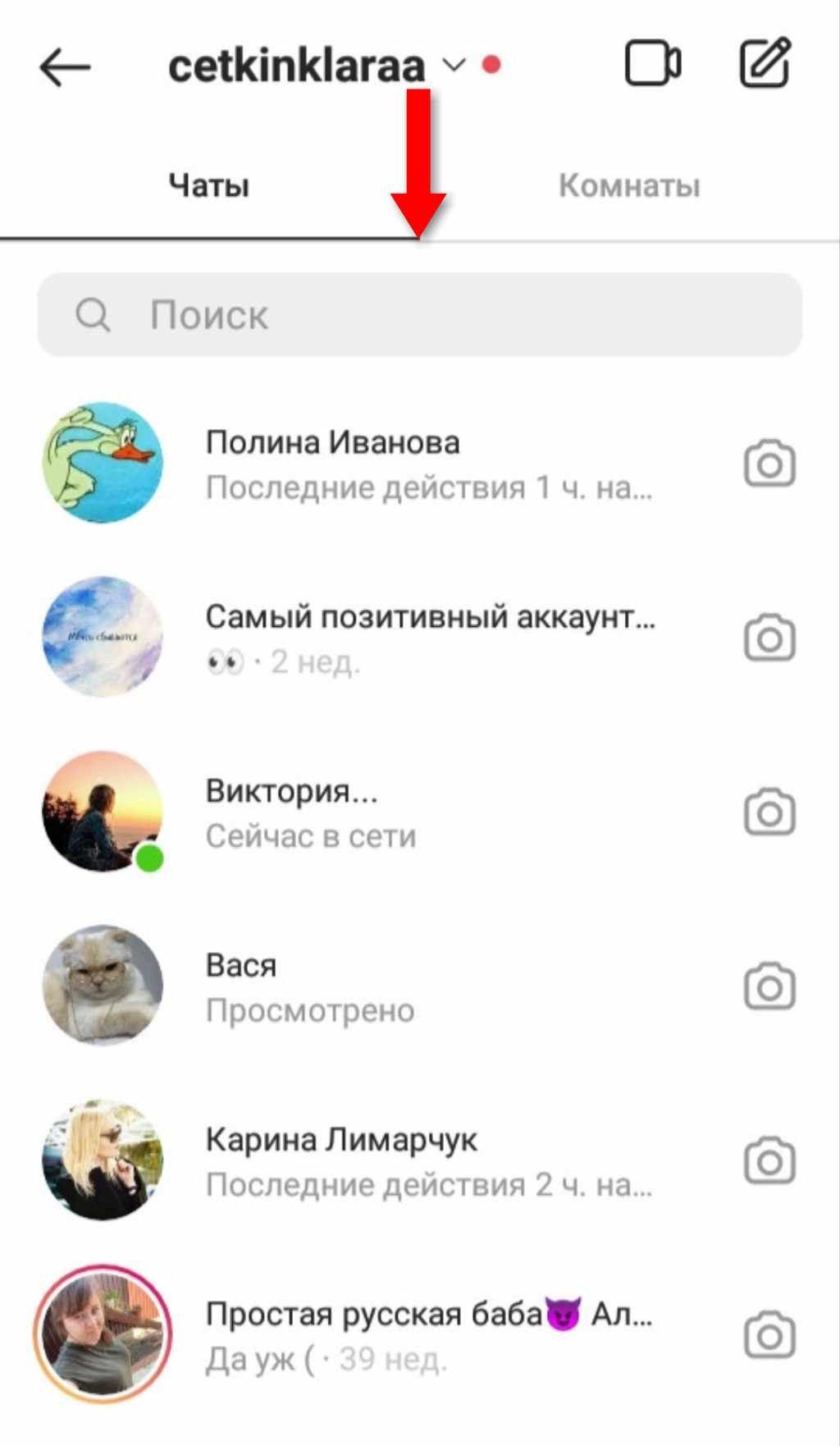
Возможность для бесед и видеосвязи — можно переключаться на нужный раздел.
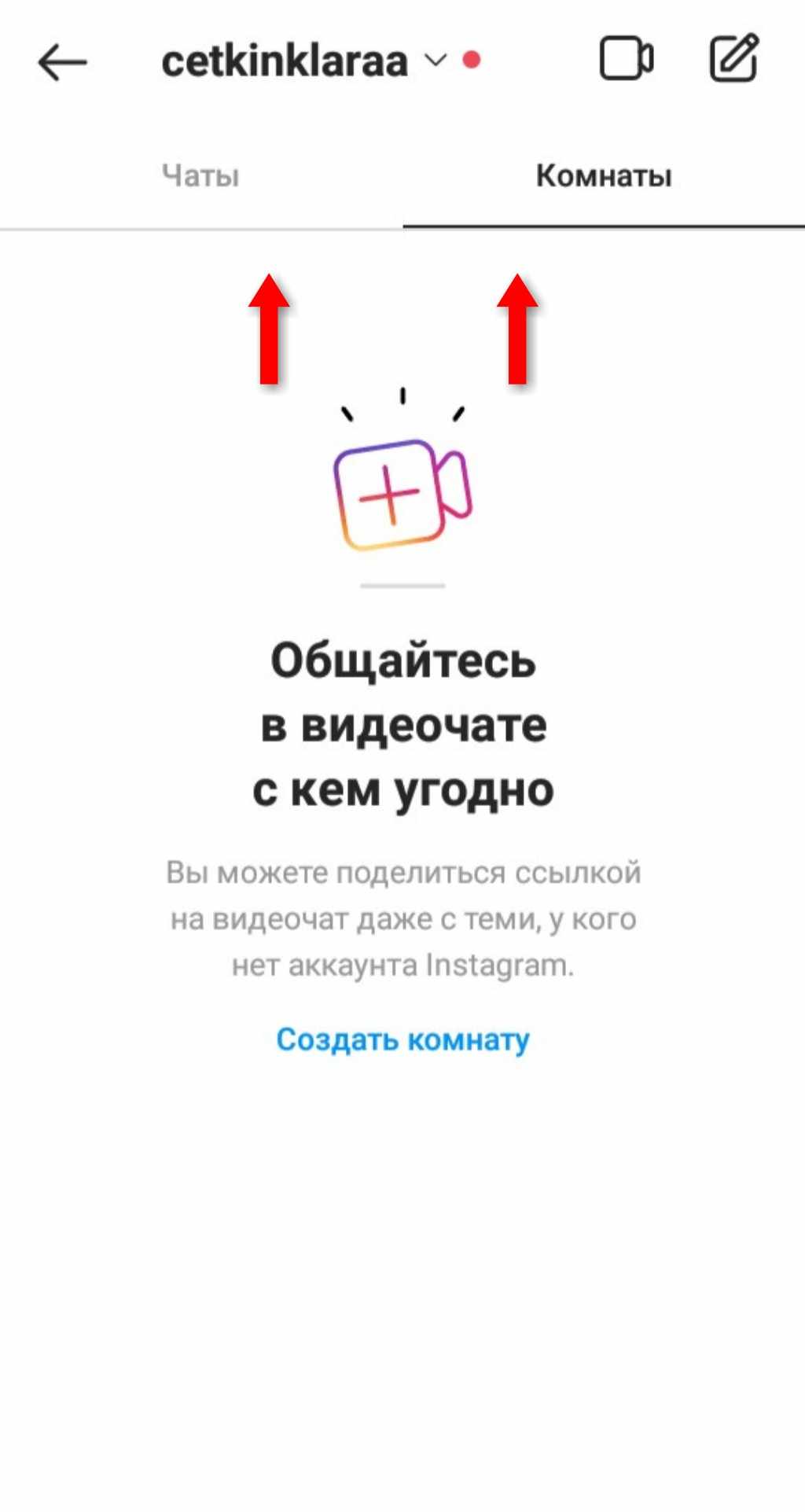
На Айфоне
На Айфоне вход в Direct идентичен способу входа на Андроиде, отличия заметны только в интерфейсе.
Вход:
- Войдите в свой аккаунт.
- В верхней части страницы нажмите на значок «+».
- Откроется панель диалогов.
На компьютере
Вход в Direct на компьютере доступен для Windows и MacOS. Введите в строку браузера instagram.com.
Авторизируйтесь и войдите в свой профиль. В верхнем правом углу находится значок с изображением молнии в круге — нажмите на него.
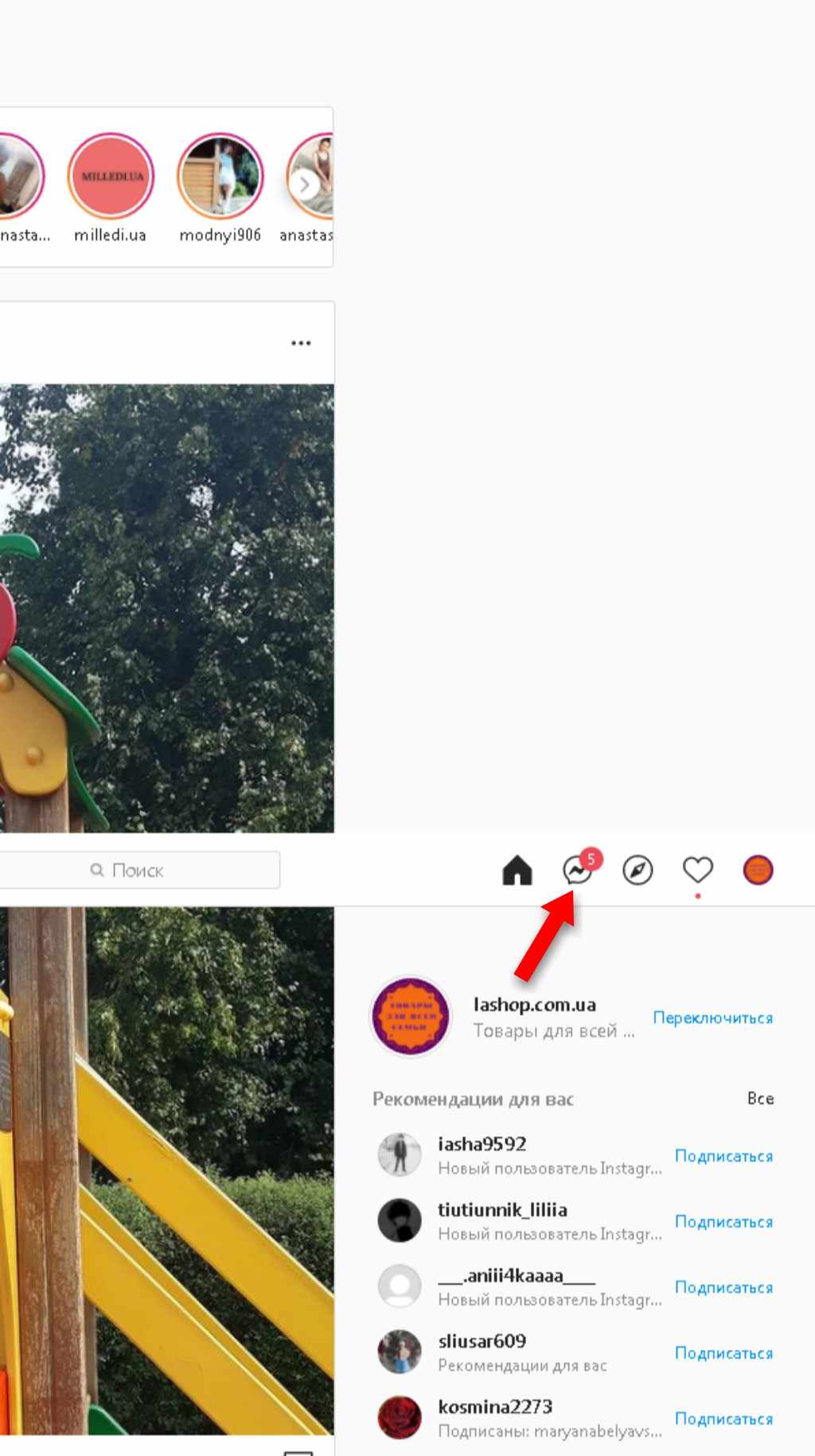
Вы вошли в Директ — можно обмениваться сообщениями.
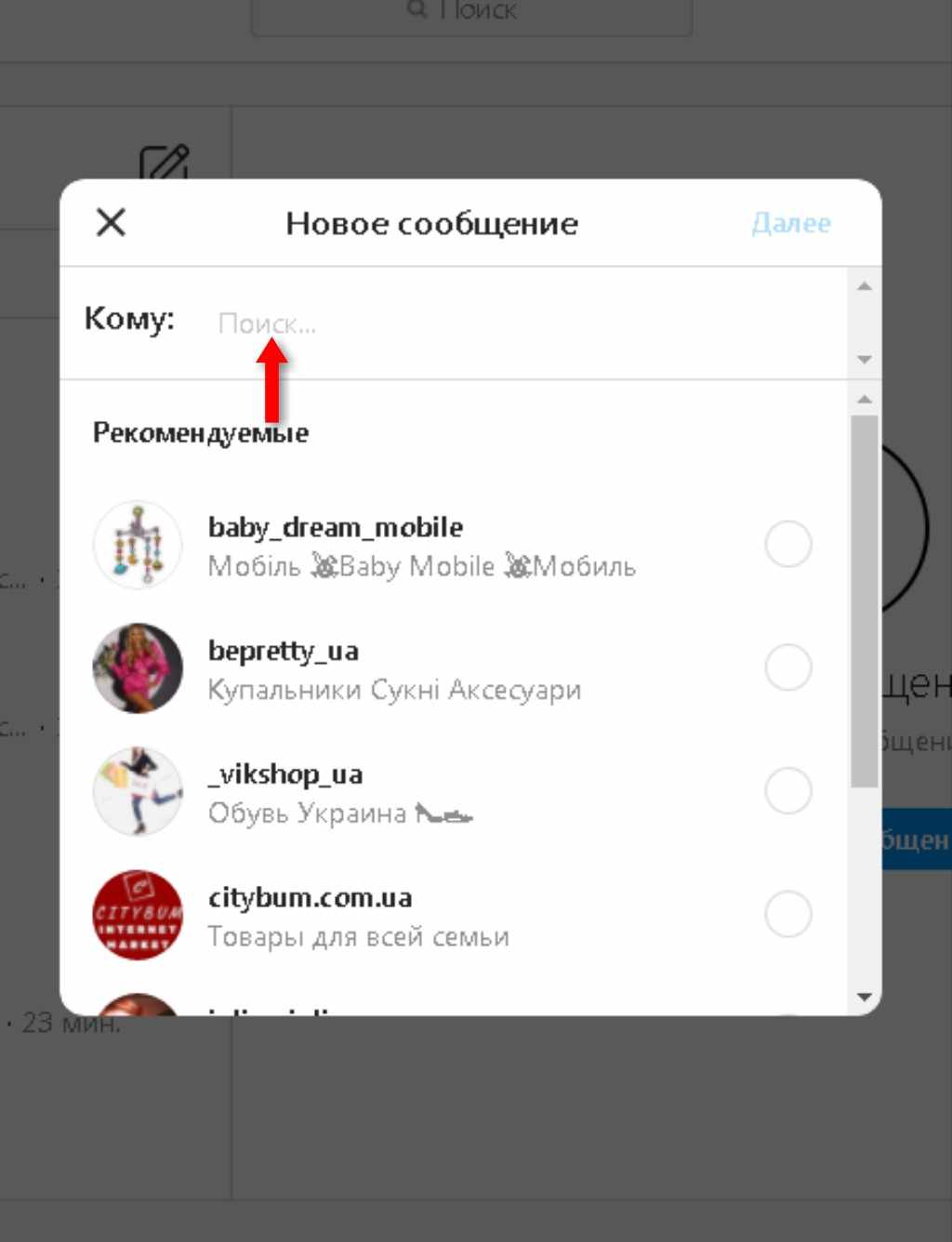
Как написать кому-то в Direct
Отправить сообщение в Директ можно с помощью любого смартфона или компьютера. Существуют два варианта отправки: пользователю, с которым есть активный диалог, и тем людям, с кем переписки ещё не было.
Если есть активный диалог
Войдите в свой аккаунт и нажмите на значок Директа.
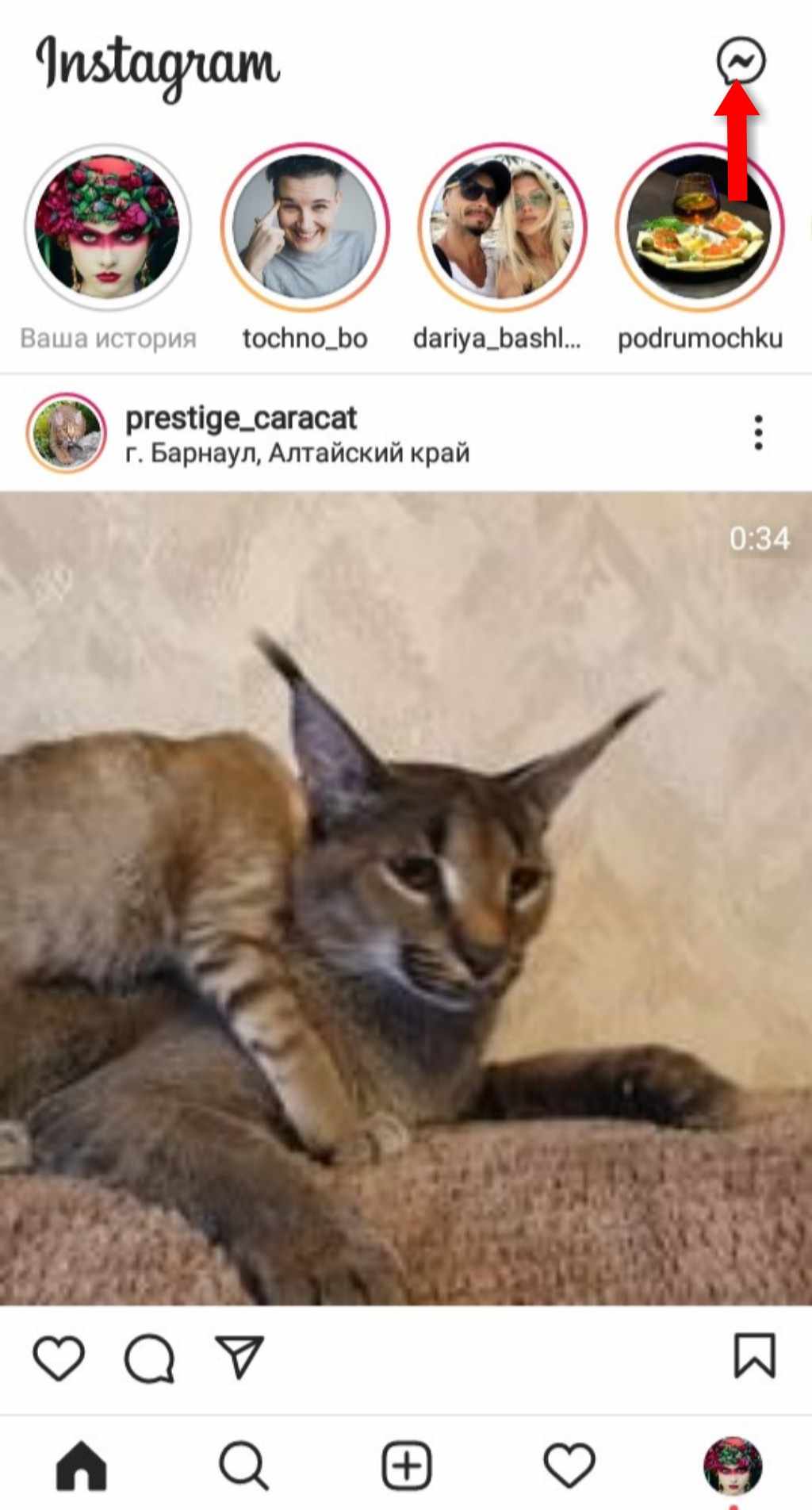
Выберите пользователя для отправки сообщения и откройте строку диалога.
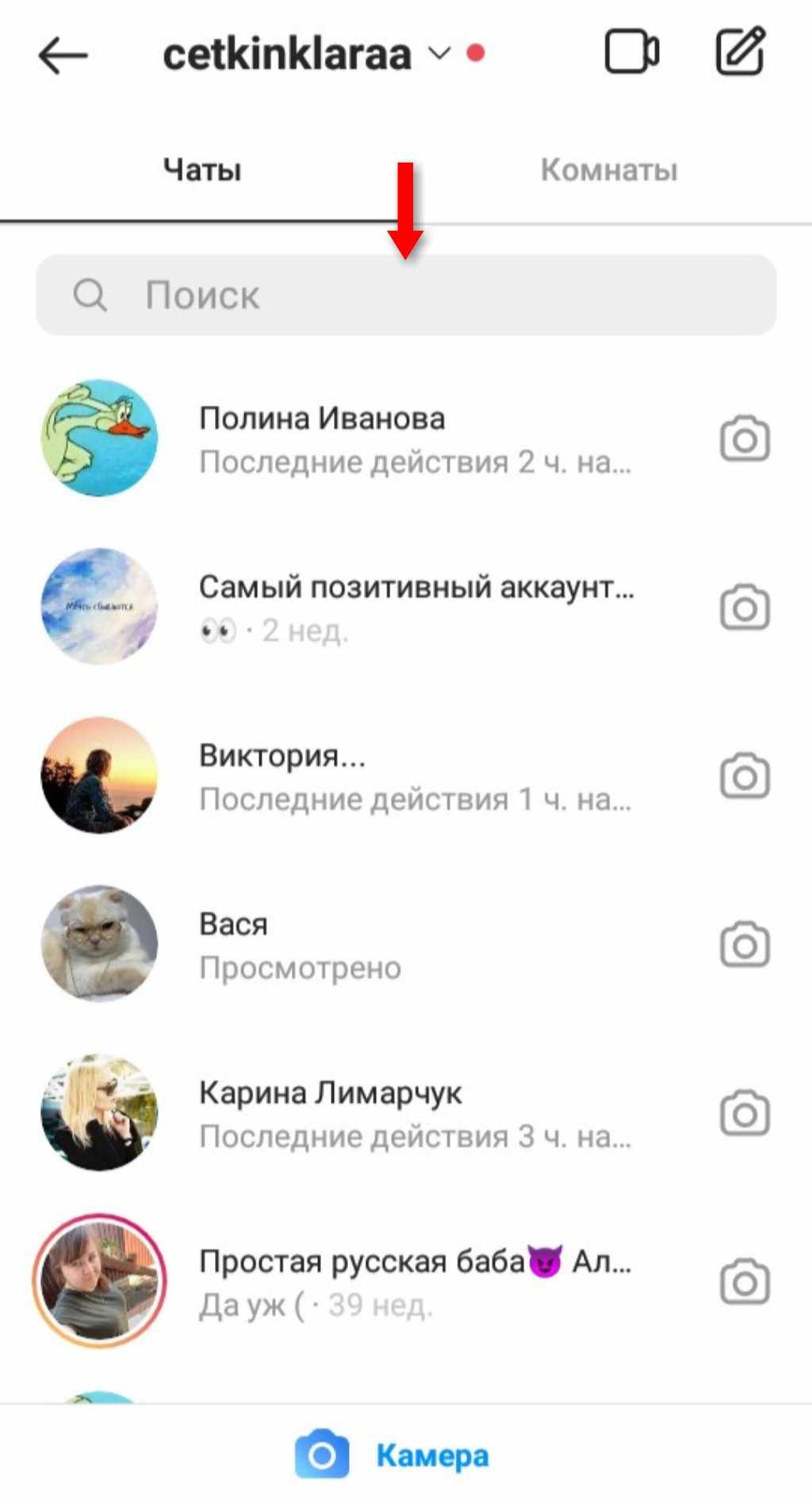
Напишите сообщение в текстовой строке и кликните на кнопку «Отправить».

Если нет активного диалога
Войдите в свой аккаунт Instagram. Найдите пользователя, с которым нет активной переписки и войдите к нему на страницу. Для отправки сообщения в Direct кликните на кнопку «Написать», которая находится под шапкой профиля.
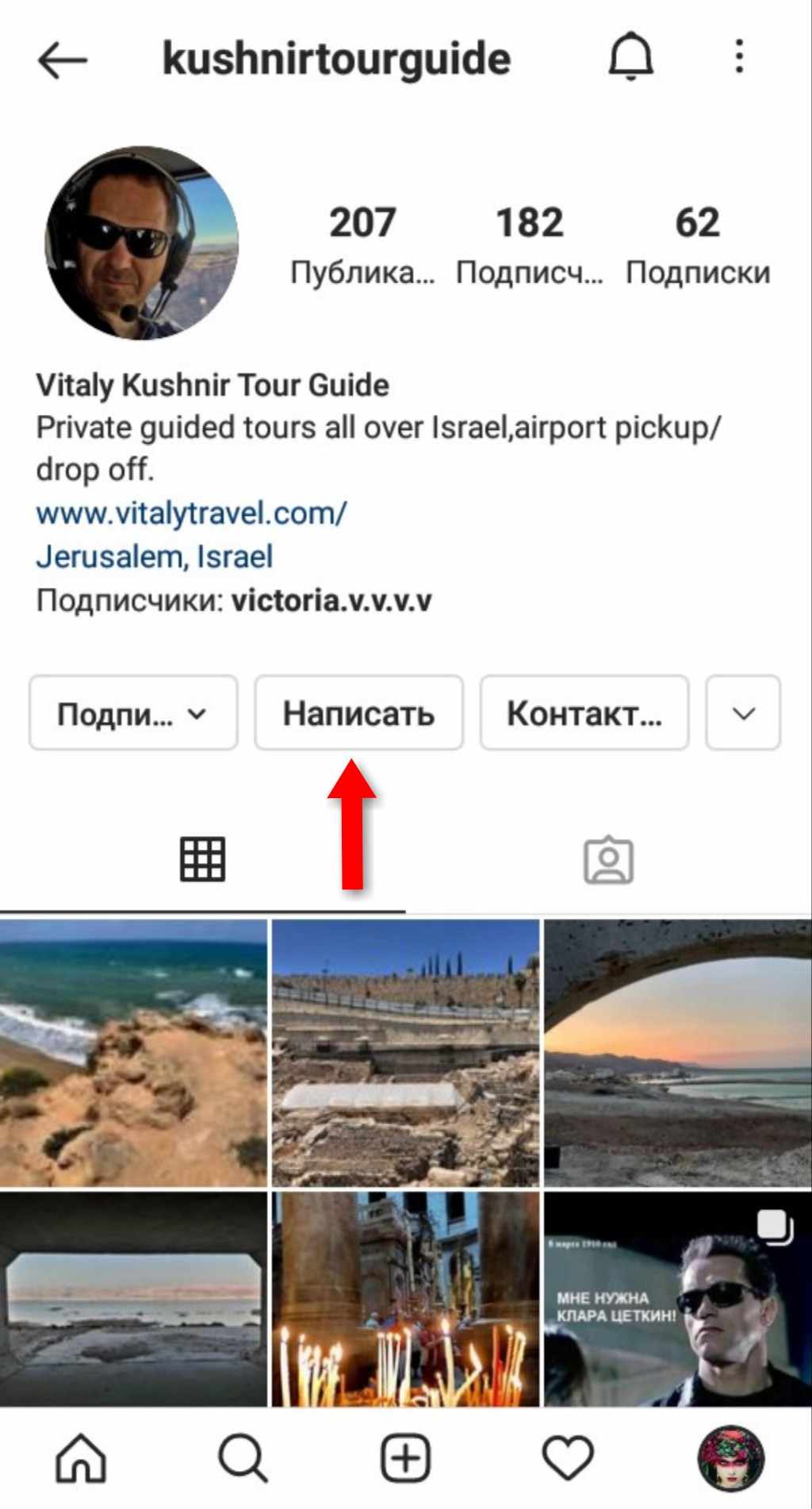
В открывшемся окне для диалога напишите сообщение в текстовой строке и нажмите кнопку «Отправить».
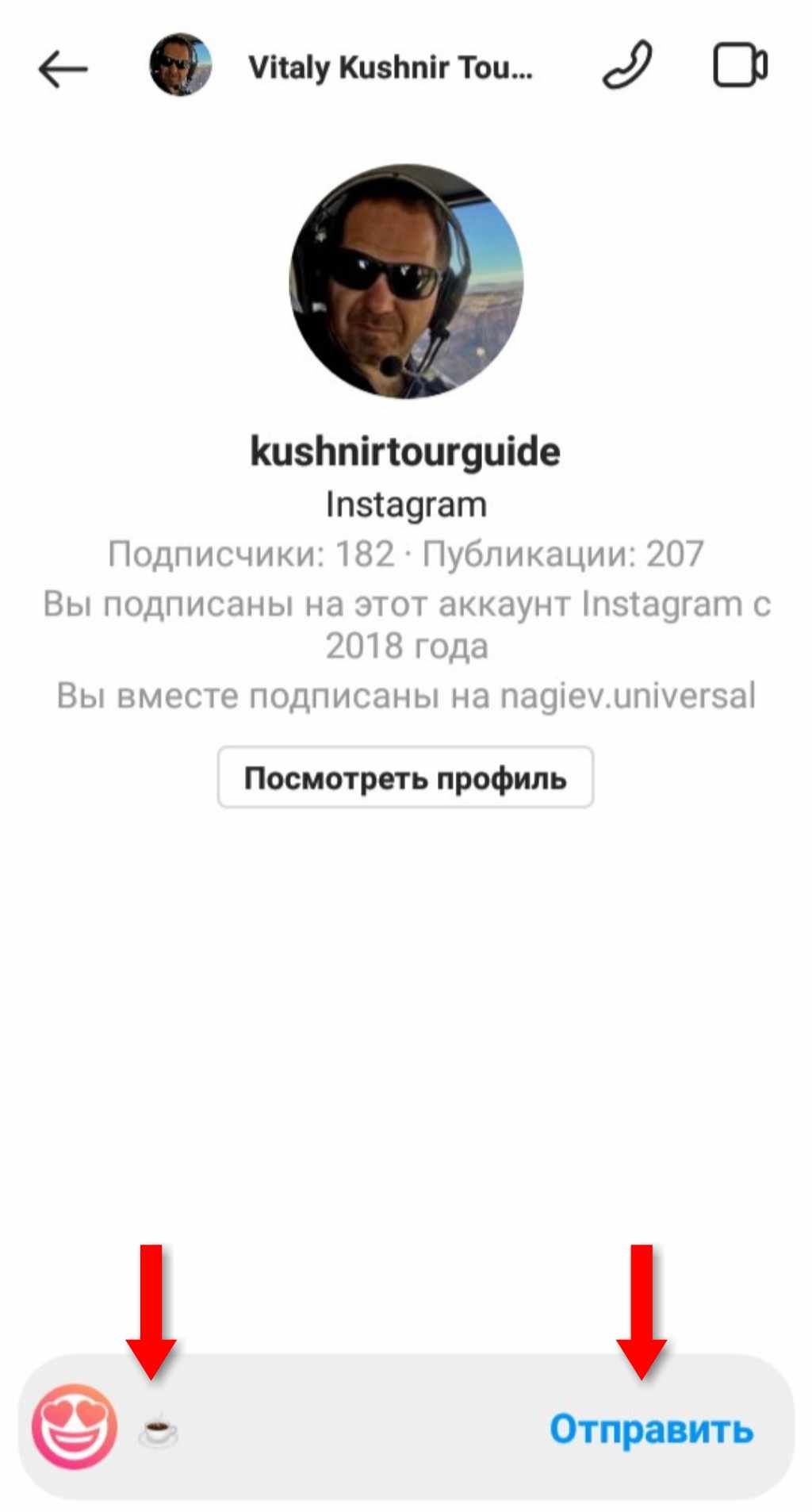
Важно! Если в профиле пользователя кнопка «Написать» отсутствует — это означает, что отправка сообщений либо ограничена, либо закрыта.
Как узнать, что отправленное сообщение прочитано
Отправьте сообщение и наблюдайте — должно появиться уведомление о просмотре. Подтверждение того, что ваше сообщение прочитано, можно увидеть в перечне диалогов.
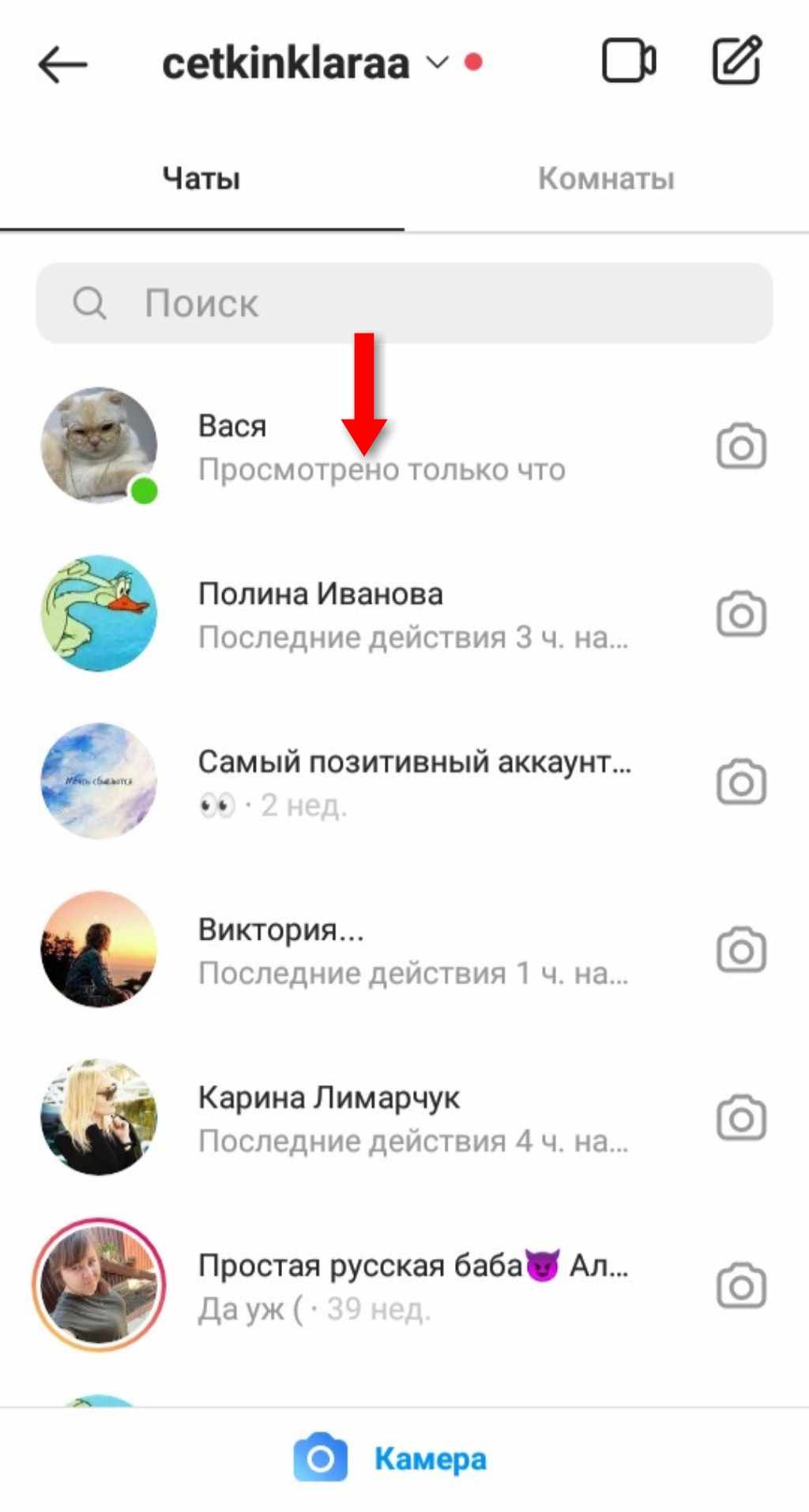
Либо нужно войти в диалог — уведомление о прочтении отображается под отправленным сообщением.
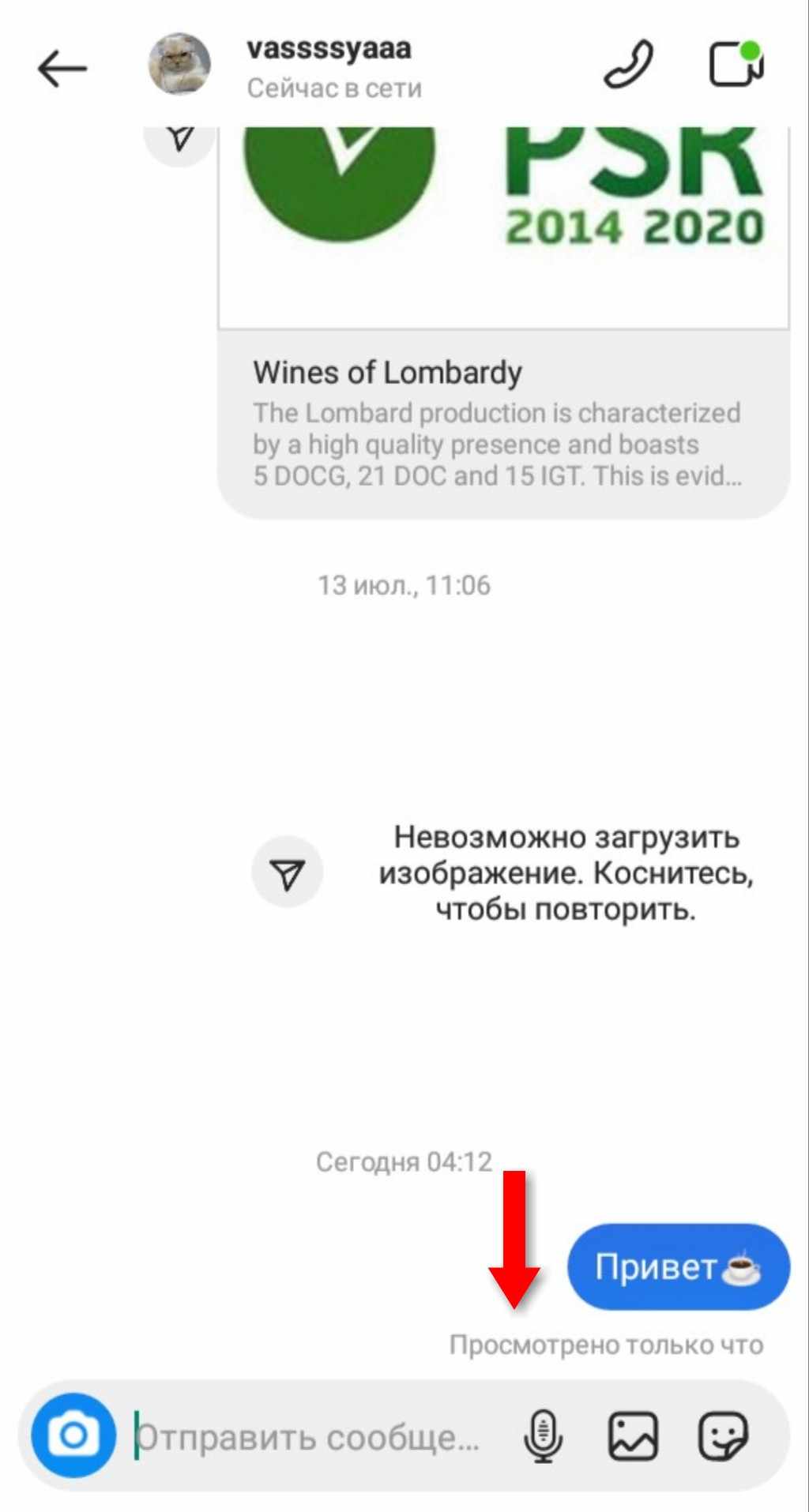
Как удалить переписку в Директе
Удаление переписки в Директе:
- Войдите в свой аккаунт.
- Откройте Директ и выберите диалог, который необходимо удалите.
- Нажмите на него, удерживая палец на экране немного дольше обычного клика.
- Появится окно в нижней части экрана с кнопкой «Удалить».
- Кликните на неё.
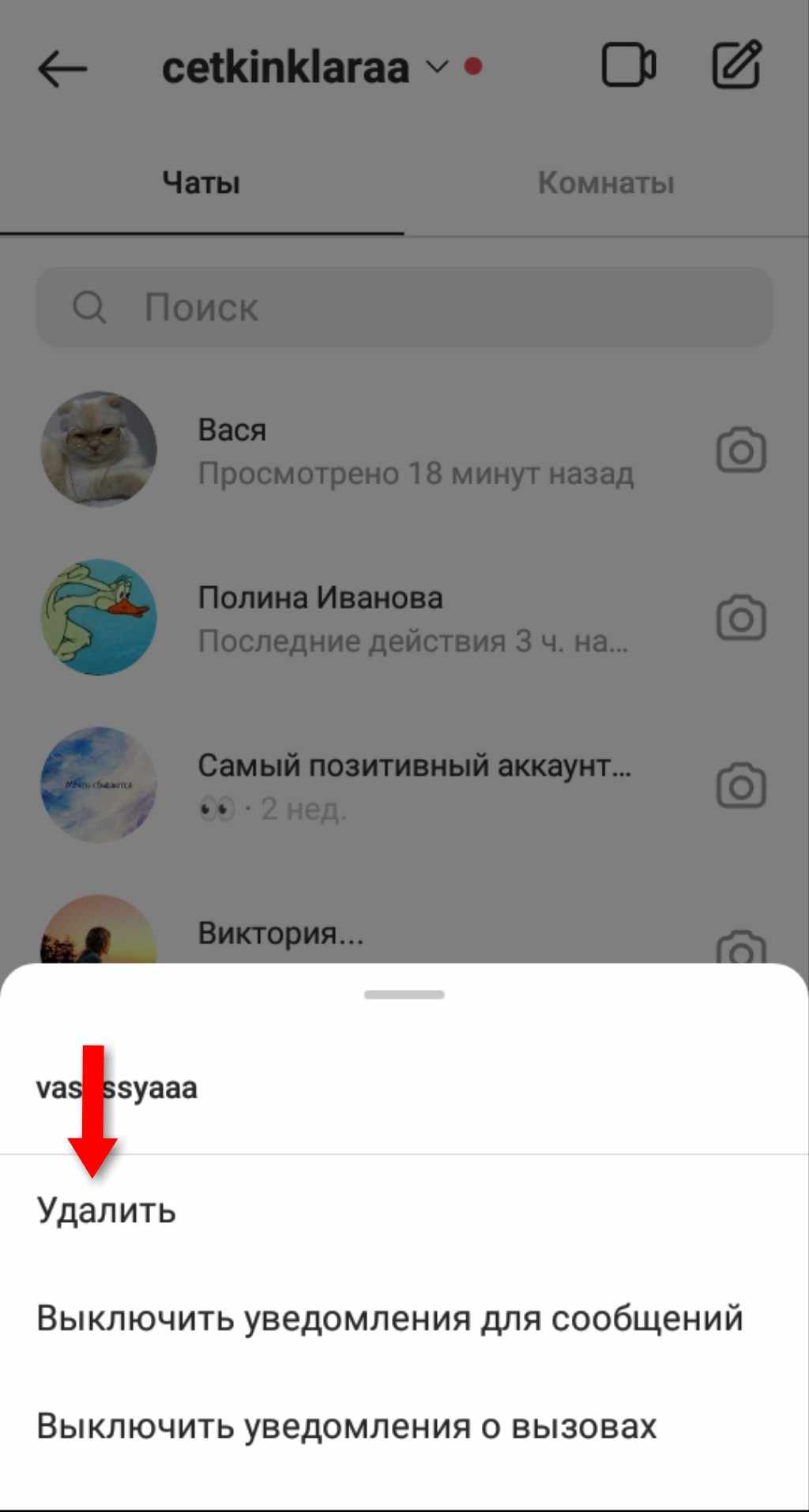
Как отправить исчезающее фото или видео
Исчезающее фото или видео в Instagram — это так называемый «одноразовый контент», который можно отправлять пользователям через Direct.
Особенности исчезающего контента:
- Любой пользователь может отправить такие сообщения только своим подписчикам или тем людям, с которыми была переписка и есть активный диалог.
- Отправлять такие сообщения можно с любого аккаунта — открытого, закрытого или бизнес-профиля.
- Медиафайлы исчезают из вашего диалога сразу после того, как получатель их откроет и посмотрит.
- После просмотра получателем пропадающих сообщений вы получите отчёт.
- Есть возможность отправки сообщения сразу нескольким получателям.
- Доступны пропадающие сообщения с функцией повторного просмотра — получатель сможет посмотреть отправленный файл дважды. Посмотреть медиафайлы второй раз можно в том случае, если вы не закрывали раздел с сообщениями после первого раза.
- Интересная опция — уведомление о сделанном скрине экрана. Если кто-то из получателей сделал скрин исчезающего контента — вы получите уведомление.
- Под перепиской будет отображаться статус сообщения — «Просмотрено», «Повторное воспроизведение» или «Снимок экрана».
Инструкция
Авторизируйтесь в своём аккаунте Instagram и войдите в Direct. Нажмите на значок камеры, которая расположена в нижней части экрана.
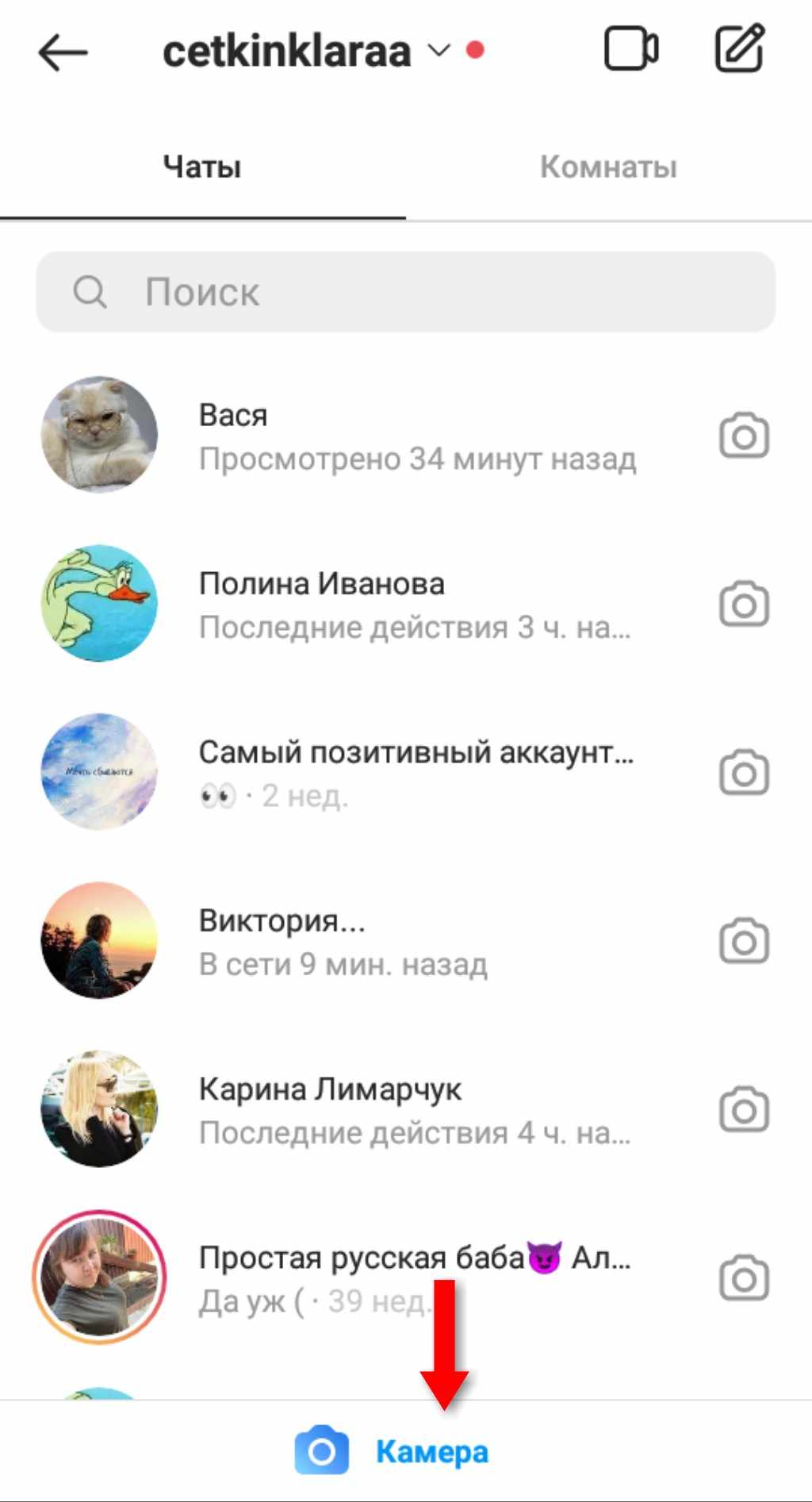
Кликните на неё. Откроется сторис — создайте медиафайлы или выберите из галереи любую картинку или видео.
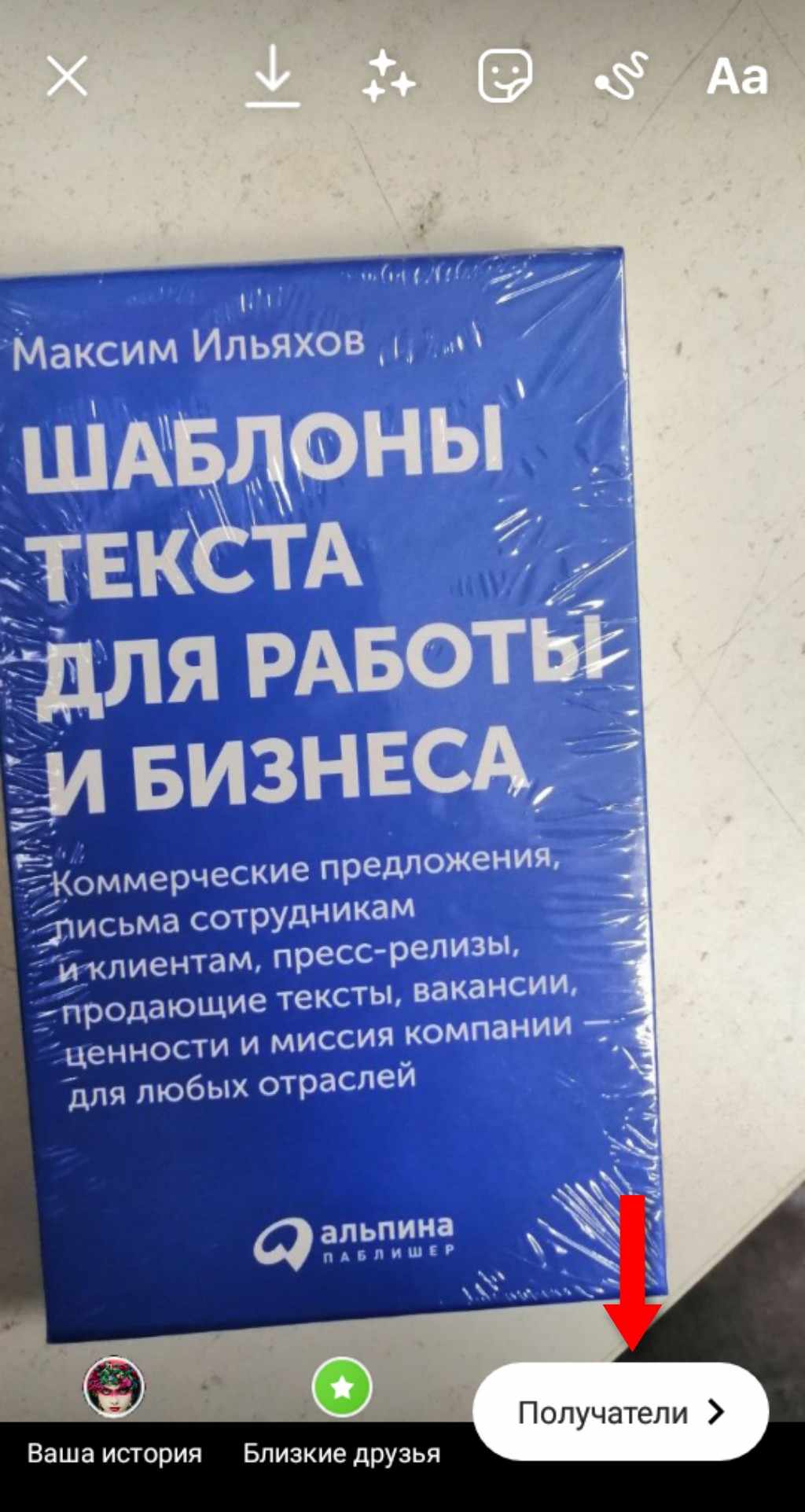
Можно отредактировать выбранный медиафайл — доступен стандартный встроенный графический редактор для сторис. После этого нажмите кнопку «Получатели», расположенную в правом нижнем углу.
Важно! Исчезающее сообщение создаётся в сторис. Но, после выбора получателей и отправки из сторис удаляется автоматически.
Сделайте выбор среди получателей. Можно отправить как одному человеку, так и группе лиц.
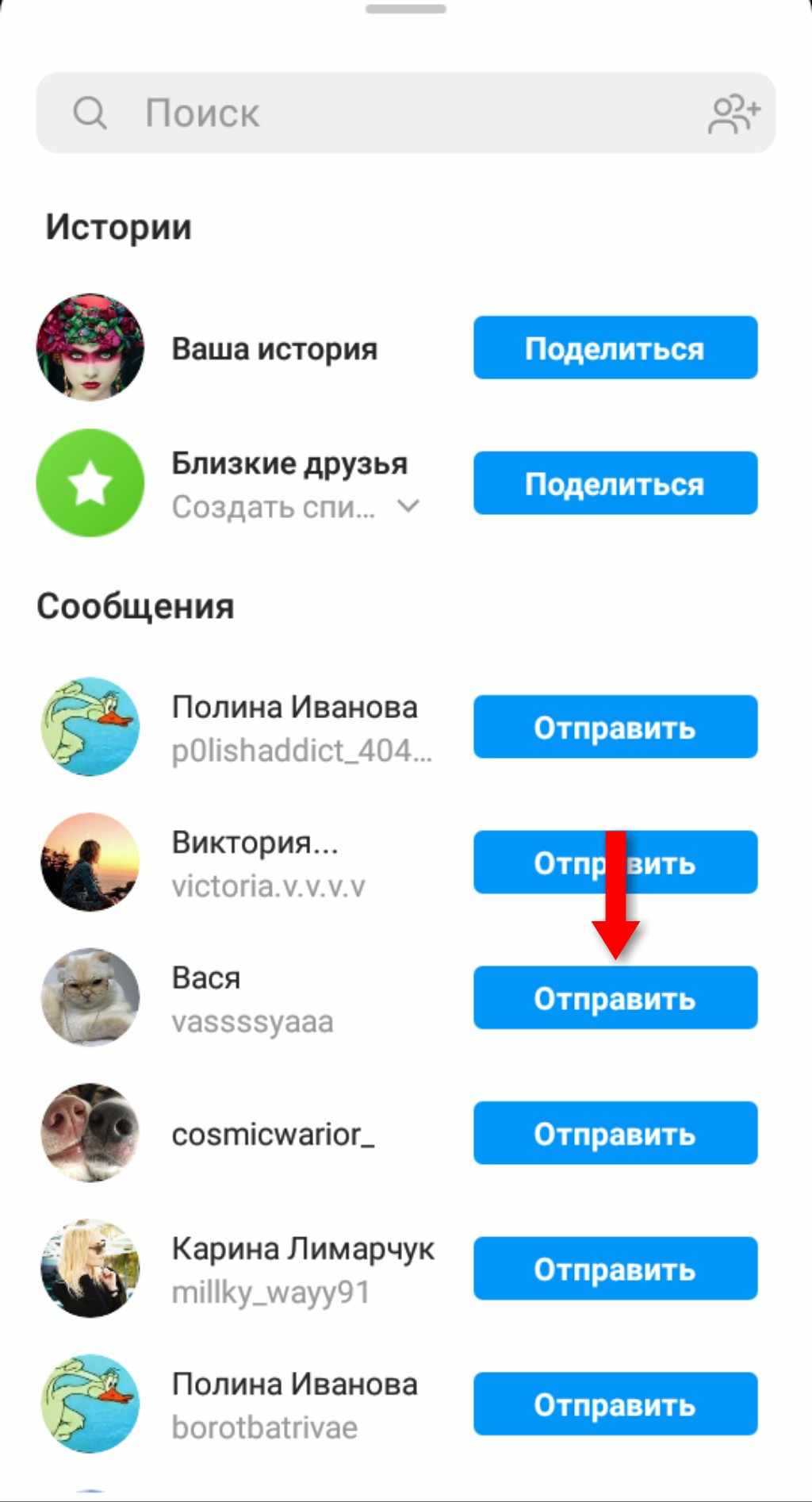
Нажмите кнопку «Отправить».
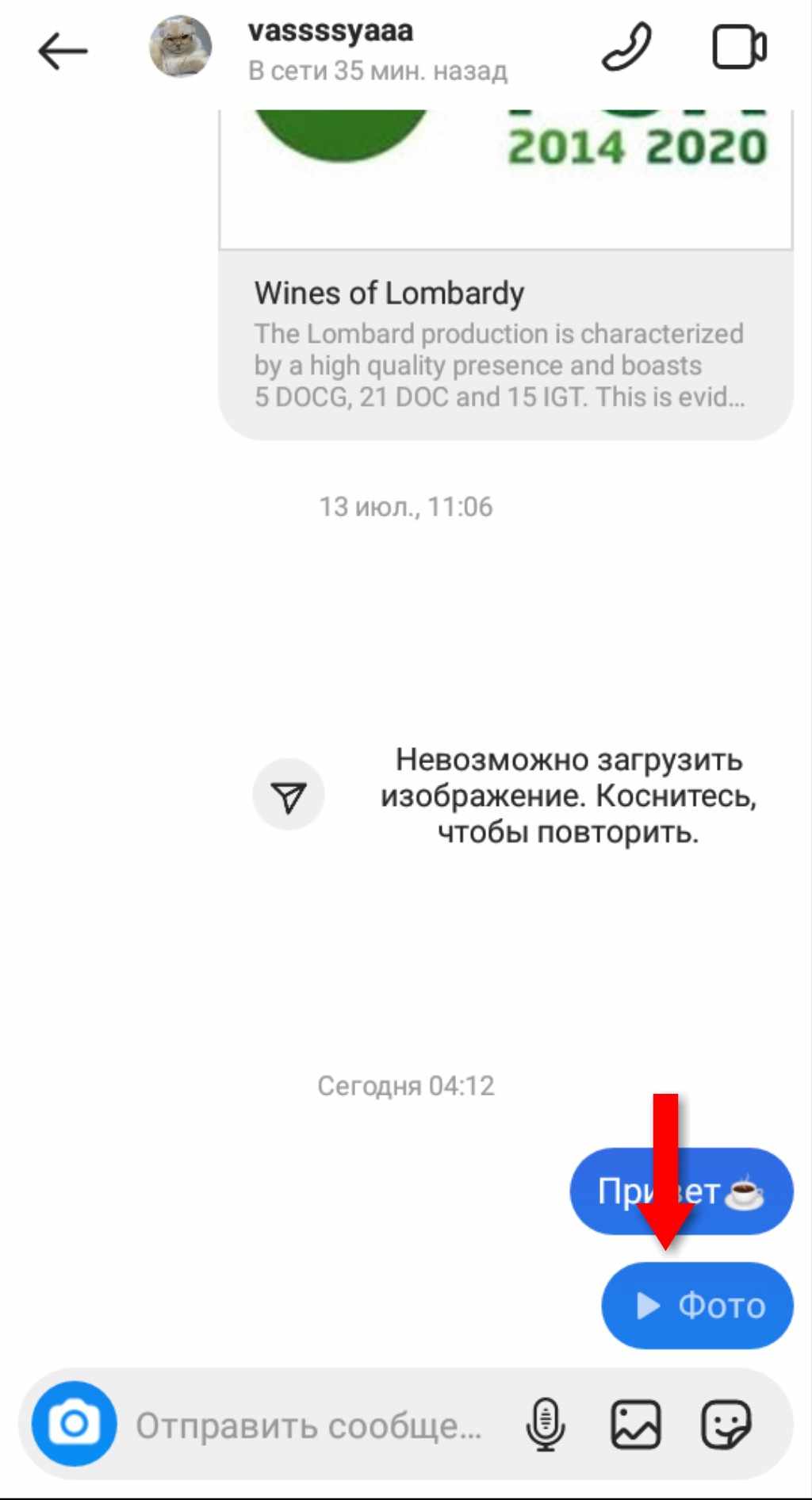
Исчезающее сообщение отправлено.
Важно! Вы не можете посмотреть сообщение, пока его не откроет получатель.
Уточнения
Если создан чат, состоящий из нескольких людей, исчезающее сообщение отправить можно, но уведомления по каждому человеку отражаться не будут. Как понять, кто из чата открыл и просмотрел медиафайл:
- Кликните на переписку — строку группового диалога.
- В появившемся окне выберите функцию «Посмотреть действия».
- Здесь можно увидеть статус отправленного сообщения относительно каждого участники чата.
Важно! Статус сообщения будет доступен сразу после его отправки. Если на ваш медиафайл в переписке кто-то ответил — вы не сможете посмотреть отправленный «одноразовый» контент.
Автоматический ответ в Direct
Автоматические ответы в Direct — это авторассылка сообщений тем, кто вам пишет. То есть, для получения автоматического сообщения новые подписчики должны написать вам первыми.
На заметку! Системой предусмотрена настройка автоответчика — его можно настроить на любое время и выбрать любую продолжительность отправок.
Настройка автоответов в Direct
Для настройки автоматических ответов профиль Instagram должен быть связан с бизнес-страницей Facebook.
Инструкция:
- Войдите в свой профиль Facebook с компьютера.
- Выберите раздел «Входящие» в верхней части страницы и кликните на него.
- В открывшемся меню нажмите на «Автоматические ответы».
- Активируйте пункт «Моментальные ответы». Переместите курсор в активное положение — из серого он должен стать синим. Для данной функции временных ограничений нет — график включения не настраивают.
- Можно настроить опцию «Нет на месте» — это делается аналогично «Моментальному ответу». Здесь же можно установить «Сроки» и график включения.
- Есть возможность персонализации ответа. Например, можно настроить обращение к конкретному пользователю по имени. Для этого нужно нажать на кнопку «Персонализировать» в разделе «Сообщения».
Важно! При помощи автоответчика невозможно настроить рассылку сообщений — только ответы.
Советы по настройке сообщений:
- Для общения используйте язык, на котором говорит большая часть вашей аудитории.
- Пишите кратко и понятно, терминология должна быть общеизвестной.
- Проверяйте текст — он должен быть грамотным и не иметь опечаток.
- Не используйте клишированные и шаблонные ответы, сообщения должны выглядеть максимально естественно.
- Можно использовать эмодзи, но не слишком много. Текст должен быть читабельным и цельным, эмодзи допустимо использовать в начале или в конце текста.
- Не рекомендуется использовать слишком много текста. Излагайте основные мысли, используя короткие предложения, абзацы и блоки.
- Ответы не должны быть обезличены — представляйтесь по имени и с указанием должности.
- Информация в автоответах должна быть актуальной — следите за её подачей и вовремя обновляйте.
Кому необходимы автоответы
Автоматические ответы подходят для компаний, у которых большой объём переписки в Директе. Как правило, люди не любят долго ждать ответа — в данном случае грамотно настроенные автоответы будут актуальны.
Как использовать Direct для бизнеса
Взаимодействие руководителя, владельца бизнеса или SMM-менеджера с аудиторией в Instagram — к чему нужно стремиться:
- Продажа продукта.
- Формирование лояльности к бренду.
- Улучшение имиджа компании.
- Плотная коммуникация с покупателями или клиентами.
Директ можно использовать для раскрутки и продвижения товаров и услуг различными способами:
Рассылка. Данная опция позволяет рассылать в Direct последние обновления, сведения об акциях новинках и т.д. Создавать рассылку можно на сторонних сервисах.
Групповой чат. Тренд последних лет, с помощью которого можно организовать ответы на вопросы о товарах или услугах в режиме реального времени.
Быстрые ответы. Эту опцию настраивают с помощью автоответов, где подбирают определённые параметры.
Рекомендации
- Своевременно реагируйте на сообщения от клиентов в Директе. Старайтесь обрабатывать поступившие заявки и сообщения не дольше 2-х часов. Желательно настроить уведомления Direct на смартфоне и компьютере — это поможет своевременно увидеть запрос на переписку.
- Отвечайте на любые вопросы, поступающие в Direct, и не игнорируйте их. Помните — любой вопрошающий может быть потенциальным клиентом.
- Не используйте для ответа шаблонные и однотипные фразы. Старайтесь использовать индивидуальный подход к каждому потенциальному клиенту.
- Будьте активны в ответах, отвечайте коротко, но ёмко. Клиент не должен вытягивать из вас информацию.
- Не тратьте время, отвечая на одни и те же вопросы. Например, создайте FAQ и разместите информацию в папку «Актуальные».
Ограничение на отправку сообщений
Лимитами Instagram предусмотрена отправка сообщений в количестве 20-30 штук в час — это максимальное цифровое значение, которое пропускает система. Но, если вы делаете рассылку с одинаковым текстом — допустимое значение сокращается до 10-15 сообщений в час.
Причиной блокировки или введения ограничений для аккаунта из-за нарушения правил отправки сообщений в Direct могут быть:
- Отправка сообщений сверх установленных лимитов.
- Слишком частые повторы — отправка абсолютно одинакового текста. В таких случаях система воспринимает сообщения как спам.
- Рассылка информации, которая неприемлема в Instagram — эротика, оскорбления и т.д. В таких случаях чаще всего блокируют согласно жалобам получателя.
- Слишком высокая частота отправки текста.
- Использование ботов для рассылки — это запрещено правилами Инстаграма.
Допустимое количество символов для одного сообщения в Direct — 485 символов.
Совет! Точные цифры для отправки разрешённого количества информации в Директе размыты. Лучше всего не отправляйте предельно допустимое число сообщений сразу — разбейте рассылку по времени. Желательно делать перерыв между отправлением, особенно это относится к одинаковым сообщениям.
Как настроить уведомления в Директе
Войдите в свой аккаунт Instagram и нажмите на верхнюю правую кнопку с изображением горизонтальных линий. Кликните на строку «Настройки» и войдите в «Уведомления». В разделе «Уведомления» нужно нажать на «Сообщения».
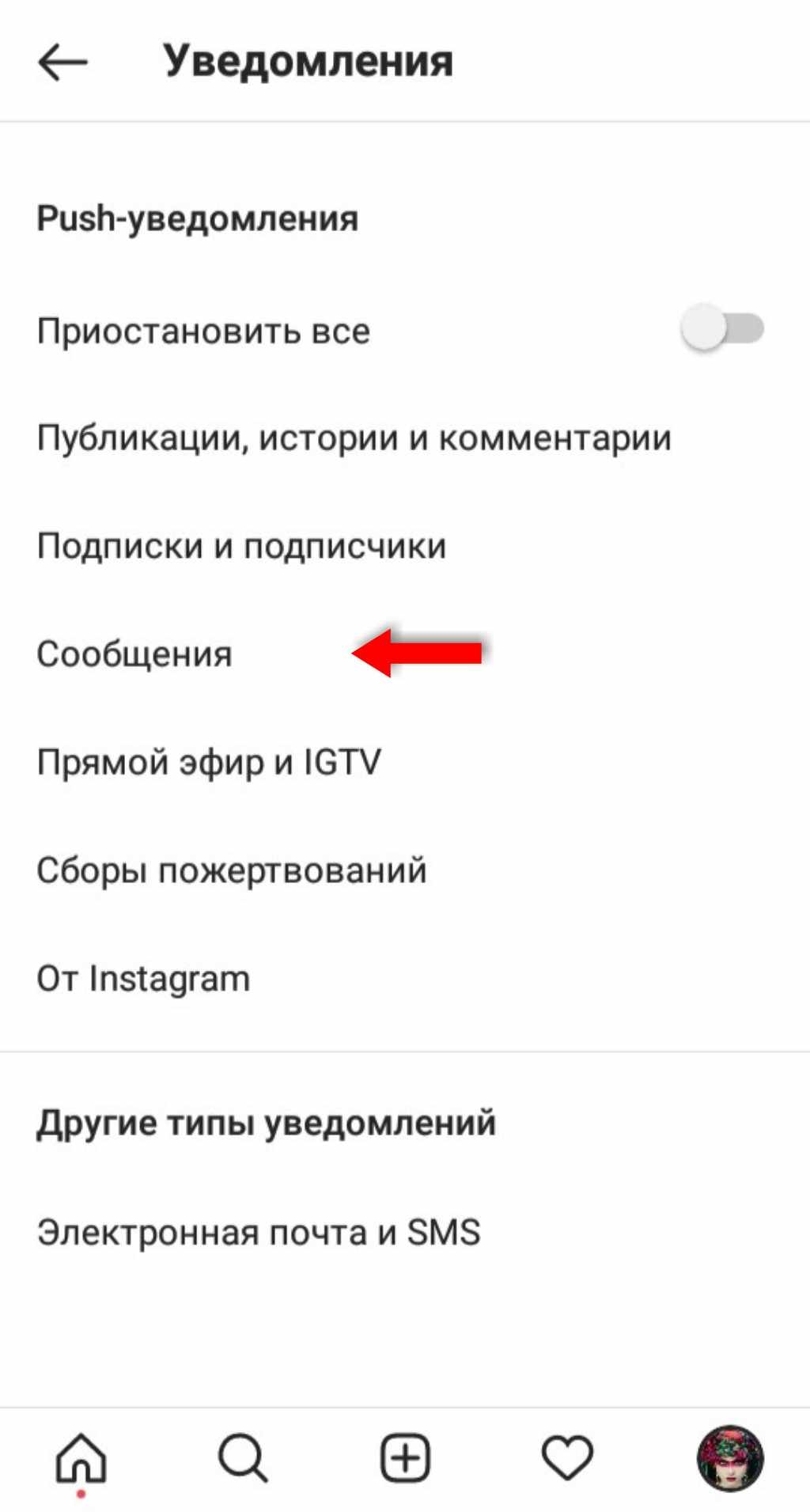
Можно делать настройку — ставьте или убирайте отметку в нужном поле.
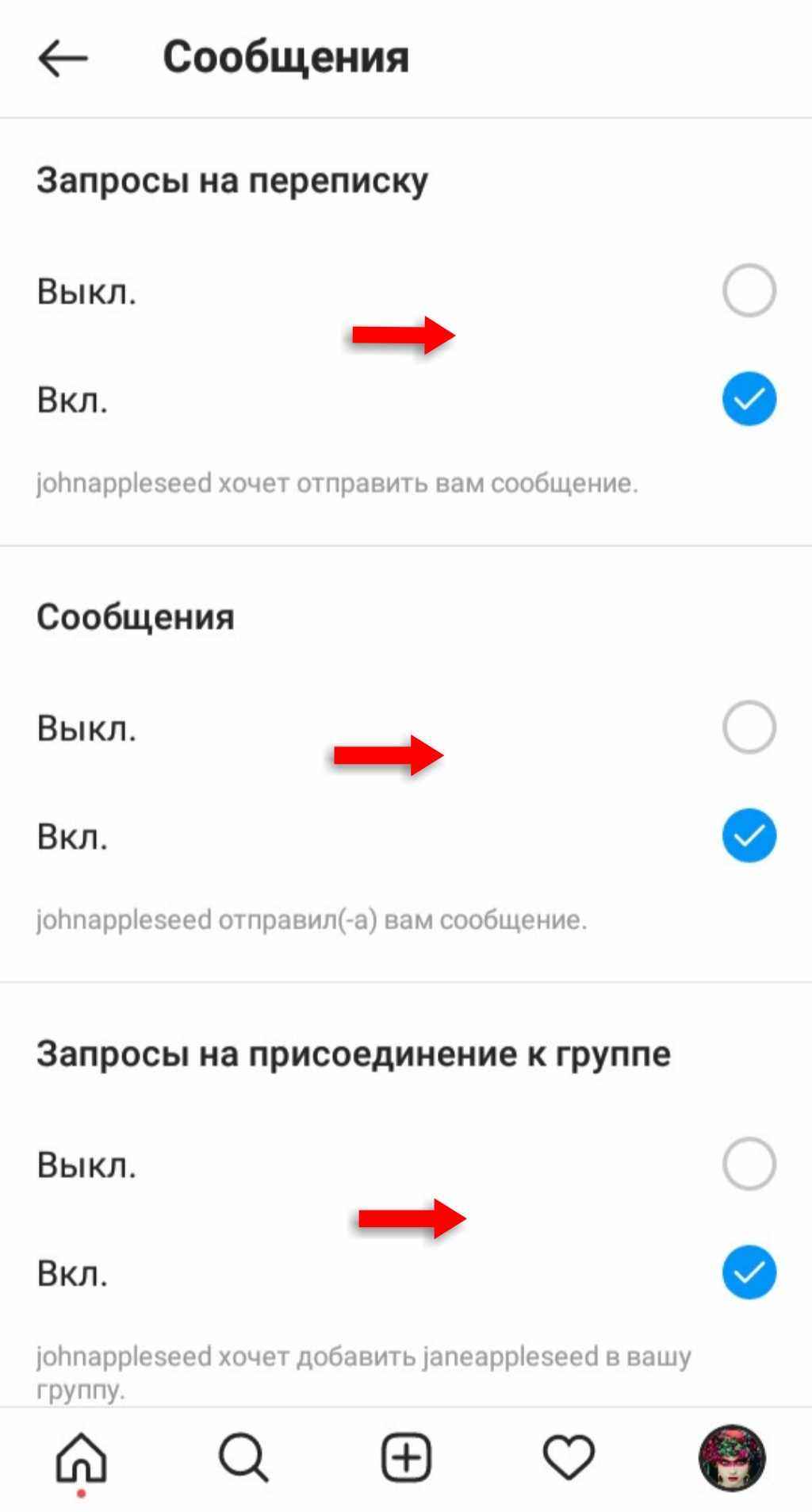
В нижней части страницы раздела «Сообщения» есть строка «Дополнительные параметры в системных уведомлениях». Нажмите на неё и перейдите в следующее окно.
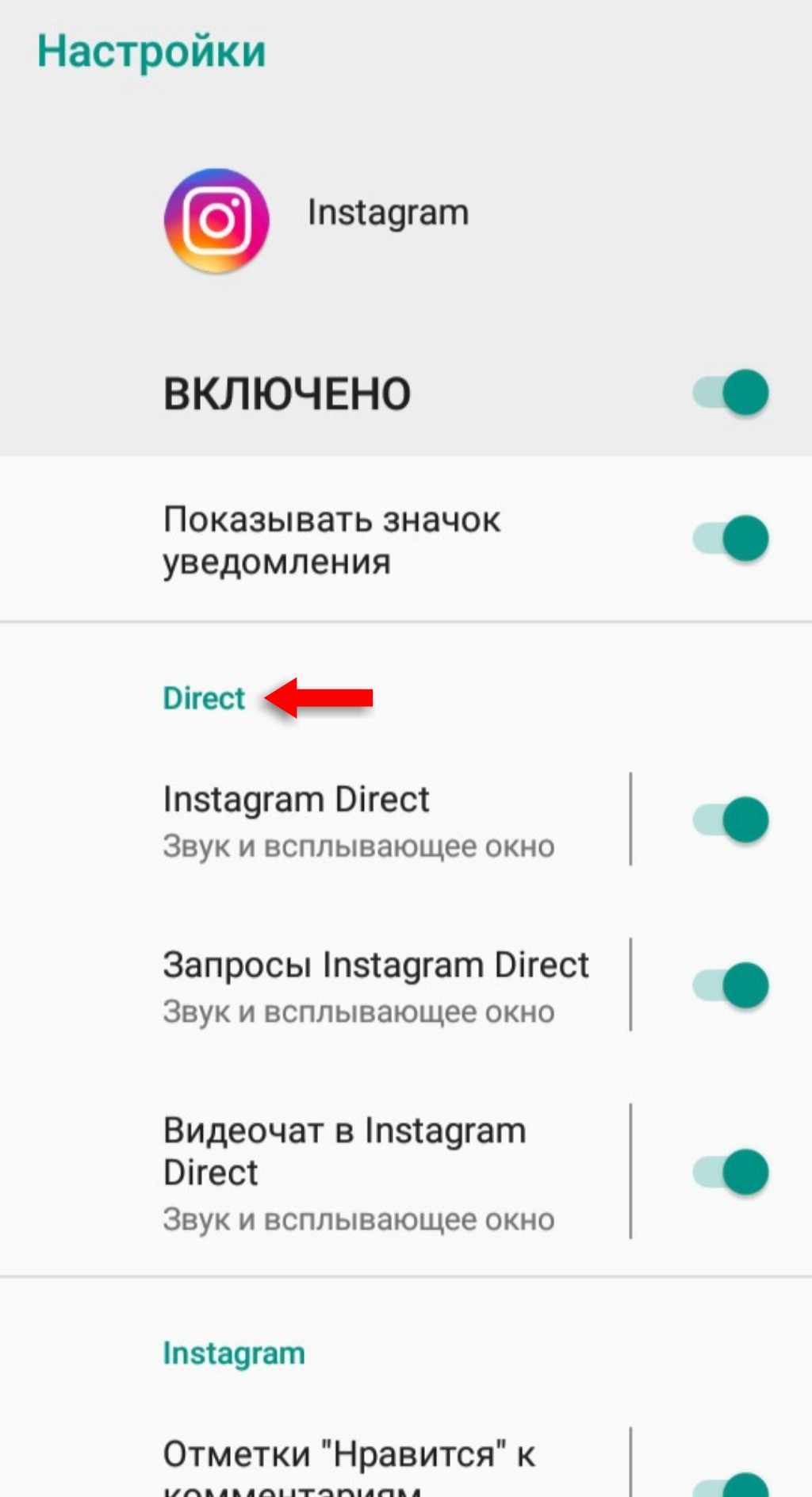
Настройки для Директа в этом разделе подразумевают установку звука входящих уведомлений и всплывающего окна. С помощью тумблера можно включить или деактивировать данную опцию.
Другие настройки
Войдите в «Настройки» и нажмите на «Уведомления». В верхней части страницы есть строка «Push-уведомления». Под ней расположена кнопка «Приостановить всё» и тумблер.
Если переместить тумблер в активное положение — отправка всех уведомлений, в том числе и Direct, будет приостановлена. Опцию можно заново активировать или отключить — количество действий не ограничено.
На заметку! При включении приостановки отправки уведомлений система отключает все отправки. Если отключить данную опцию — уведомления нужно настраивать вручную по каждому пункту, или они будут приходить по умолчанию с теми параметрами, которые были настроены до приостановки.
Можно настроить звук и всплывающие уведомления Direct в настройках смартфона без входа в Instagram:
- Войдите в раздел «Настройки» на своём смартфоне и выберите раздел «Приложения и уведомления».
- Нажмите на «Уведомления» в нижней части страницы.
- Откроется раздел, идентичный пункту «Дополнительные параметры в системных уведомлениях» в настройках Instagram.
- Можно перейти к настройкам звука и всплывающих окон — передвигайте тумблер в желаемое положение.
На заметку! Настройка уведомлений для Direct идентична на всех устройствах — на Андроиде, Айфоне и компьютере. Различия заметны только в интерфейсах.
Видеообзор: https://youtu.be/gT_GW_yfUuk